- A+
所属分类:知道百科
在AI中怎么给文字加粗?ai如何设置字体粗细?其实illustrator和Indesign一样都没有直接的加粗功能,但两者都可以使用描边功能来得到加粗的字体。接下来就为大家介绍一下illustrator字体粗细设置的两种方法,希望对大家有所帮助!
方法一
1、首先,用文字工具输入需要加粗的文字

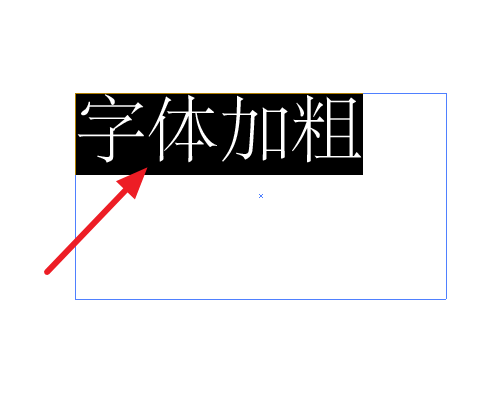
2、接着添加描边,设置和填充一样的颜色
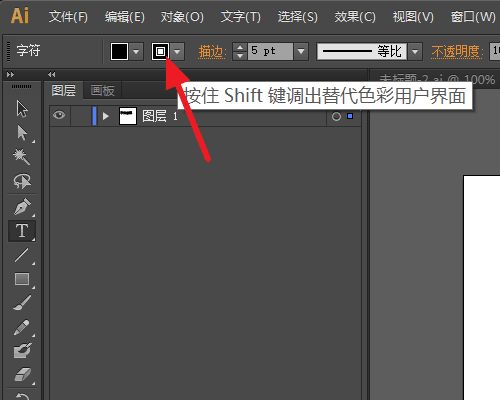
3、在设置描边的粗细,数值根据自己的需要
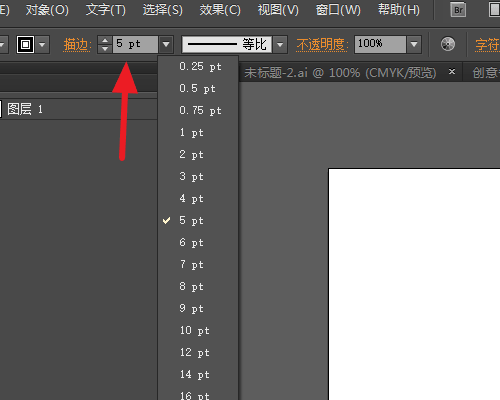
4、就可以得到加粗的字体了
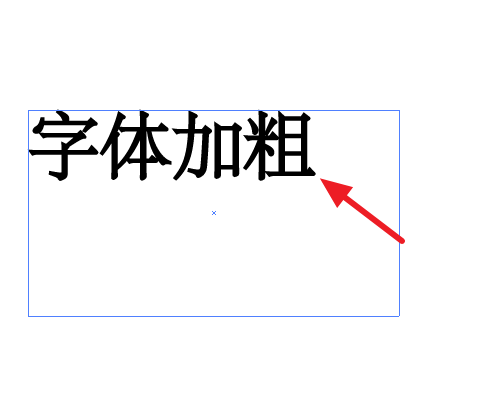
方法二
1、另一种方法需要先选中字体
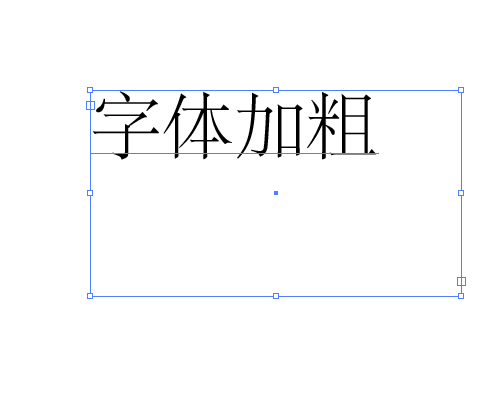
2、找到【文字】-【创建轮廓】
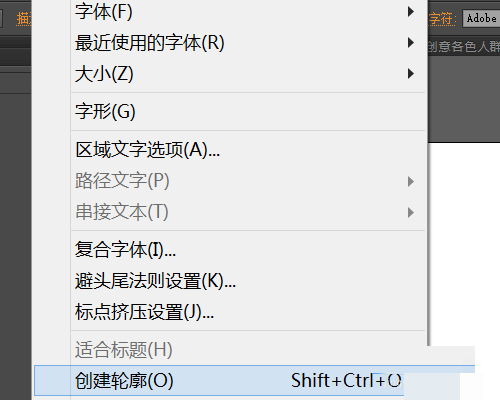
3、同样添加描边,并设置粗细即可

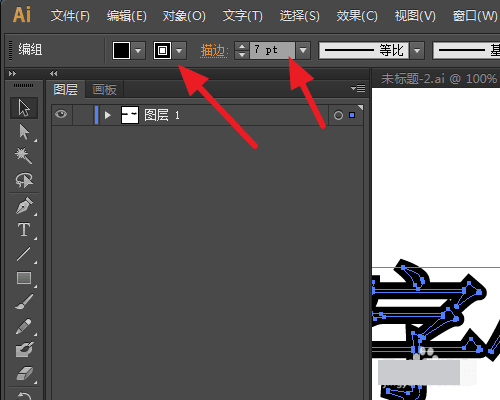
教程结束,以上就是关于ai里面字体怎么加粗?illustrator字体粗细设置的两种方法介绍,小编就给大家介绍到这里了,如果你觉得这篇文章还不错,而且对你有帮助,那就赶快分享给更多的人看到吧!




